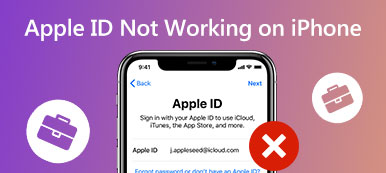"Denna app är inte tillgänglig i ditt land eller din region." Har du någonsin stött på det här problemet när du vill ladda ner några sociala appar eller spel i App Store? I så fall måste du ändra Apple ID-landet för att åtgärda det här problemet eftersom Apples tjänster varierar från landet. Vissa apputvecklare kan också erbjuda sina produkter till endast vissa länder. Anta att du vill få fler Apple-tjänster i ett visst land. I så fall kan du lära dig hur du ändrar Apple ID-land i den här omfattande handledningen.
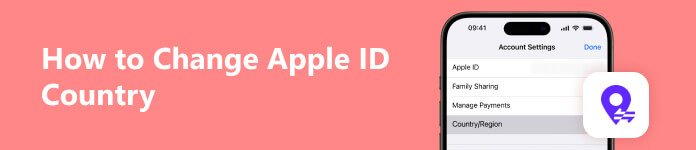
- Del 1. Varför behöver du ändra Apple-ID-land
- Del 2. Förutsättningar för att ändra Apple-ID-land
- Del 3. Hur man ändrar Apple-ID-land
- Del 4. Vanliga frågor om att ändra Apple-ID-land
Del 1. Varför behöver du ändra Apple-ID-land
Det finns flera potentiella skäl för dig att byta land för Apple-ID:
- 1. Du kanske vill ladda ner några appar och spel som inte är tillgängliga i ditt land.
- 2. Du kanske vill skaffa vissa regionbegränsade Apple-tjänster som Apple Arcade, Apple TV, Apple Books, etc.
- 3. Du vill uppleva det unika och olika innehållet från olika länder i Apple Podcasts.
- 4. Du kan resa eller flytta till ett annat land. I så fall bör du ändra Apple-ID-landet för att kräva lokala Apple-tjänster från App Store och iTunes Store.
Del 2. Förutsättningar för att ändra Apple-ID-land
Det finns flera saker du bör göra innan du ändrar ditt Apple-ID-land. Annars kan du fastna i en situation där Apple ID inte kan ändra land.
- 1. Kontrollera din App Store för att se ditt saldo. Se till att spendera ditt Apple-kontos saldo innan du ändrar Apple-ID-land.
- 2. Du bör säga upp dina prenumerationer eftersom du inte kan ändra Apple ID-land med prenumerationer.
- 3. Se till att du inte har några medlemskap, förbeställningar, säsongskort, prenumerationer eller väntande återbetalningar av butikskrediter att behandla.
- 4. Du bör ha en giltig betalningsmetod för det nya landet eller regionen.
- 5. Om det behövs kan du ladda ner och säkerhetskopiera dina appar, musik, poddsändningar, filmer och böcker på vilken enhet som helst eftersom vissa av dem kanske inte är tillgängliga i ditt nya land eller din region.
Del 3. Hur man ändrar Apple-ID-land
1. Använd din iPhone eller iPad för att ändra ditt Apple-ID-land
steg 1 Gå till Inställningar app på din iPhone och tryck på ditt namn högst upp. Sedan bör du trycka på Media & inköp. Det finns en popup med tre alternativ: Suck ut, Lösenordsinställningaroch Visa konto. Här bör du knacka Visa konto. Du bör använda Touch ID eller Face ID för att logga in.
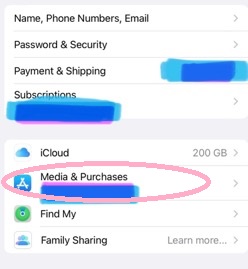
steg 2 Du kan se Land / Region alternativet i det nya popup-fönstret. Knacka Land / Region > Välj land eller region.
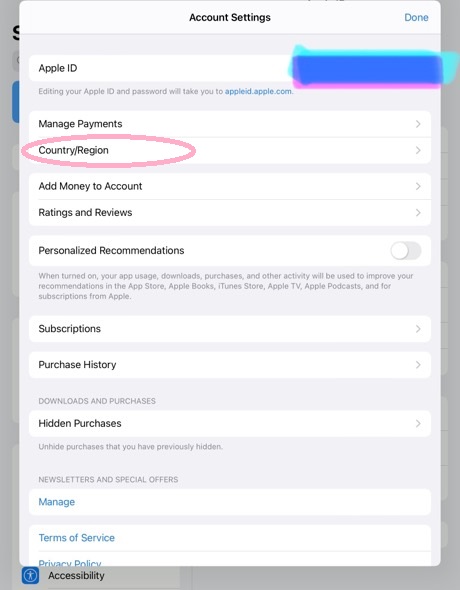
steg 3 Du kan bläddra och välja ditt nya land eller område för butiken som matchar din betalningsmetods faktureringsadress.
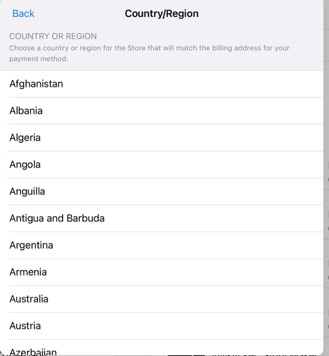
steg 4 Efter att ha granskat Villkor, om du inte har några problem, tryck på Godkänn i det övre högra hörnet på sidan. Tryck sedan på Godkänn igen för att bekräfta denna ändring.
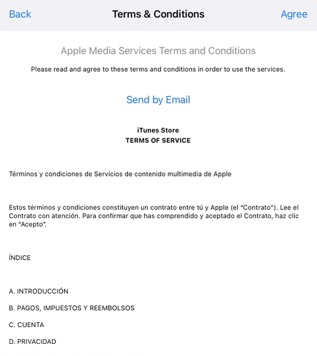
2. Använd din dator för att ändra ditt Apple-ID-land
steg 1 Öppna den inbyggda musikappen på din Mac eller iTunes på din Windows-dator.
steg 2 Du kan klicka på iTunes Store att hitta Konto i din musikapp eller klicka direkt Konto i den övre menyraden i iTunes-fönstret. Klicka sedan Visa mitt konto or Kontoinställningar.
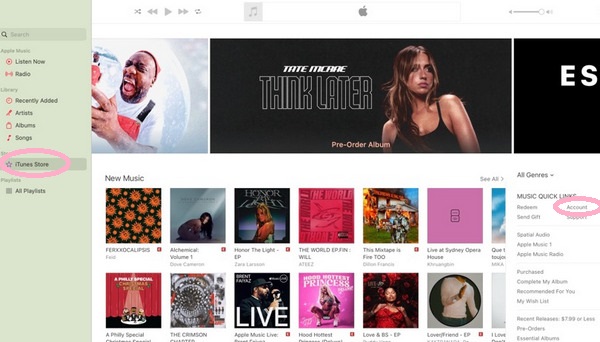
steg 3 Logga in för att se din kontoinformation. Klick Välj land eller region på Kontoinformation sida.
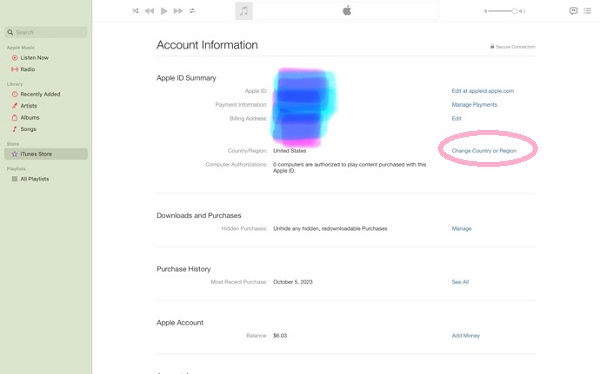
steg 4 Välj ett nytt land eller en ny region för ditt Apple-ID. Granska Villkor, Klicka sedan Godkänn. Klicka Godkänn igen för att bekräfta din ändring.
steg 5 Ange din giltiga betalningsinformation och faktureringsadress. Klicka sedan Fortsätta.
3. Ändra ditt Apple-ID-land online
steg 1 Skriv appleid.apple.com i din webbläsare.
steg 2 Logga in med ditt Apple-konto.
steg 3 Tryck eller klicka Personlig information på din skärm.
steg 4 Välja Land / Region och välj ditt nya land eller område i menyn under LAND/REGION.
steg 5 Ange din nya betalningsmetod för ditt nya land eller din region. Klicka sedan Uppdatering.
4. Bonus: Apeaksoft iOS Unlocker
Om du har problem med att ändra Apple ID-land eller logga in på Apple ID kan du välja detta robusta Apeaksoft iOS Unlocker för att ta bort ditt glömda Apple-ID så att du kan återskapa ett nytt Apple-ID med det ändrade landet.

4,000,000 + Nedladdningar
Ta bort ditt glömda Apple-ID inom tre steg.
Den kan laddas ner till din Mac och Windows-dator.
Kompatibel med den senaste iOS 18/iPadOS 18 och iPhone 16.
Denna multifunktionella och lättanvända programvara låter dig fixa fler problem som att torka iPhone-lösenord, ta bort iTunes-säkerhetskopialösenord, återställa skärmtidslösenord och ta bort MDM.
steg 1 Ladda ner och kör Apeaksoft iOS Unlocker på din dator.

steg 2 Välja Ta bort Apple ID läge och använd en USB-kabel för att ansluta din iOS-enhet till din dator.

steg 3 Klicka på Start knappen för att börja ta bort ditt glömda Apple-ID.

Om Hitta mitt är inaktiverat på din iPhone, tar det kraftfulla verktyget bort ditt Apple-ID direkt.
Om Find My är aktiverat måste du först aktivera tvåfaktorsautentisering, sedan mata in 0000 och klicka på Start-knappen för att ladda ner firmwarepaketet.
Du måste ange 0000 igen för att bekräfta upplåsningen. Sedan kan du klicka på Lås knapp.

Anmärkningar: Om du tar bort Apple-ID töms all data på din iPhone, så du måste först säkerhetskopiera iPhone till din bärbara dator.
Del 4. Vanliga frågor om att ändra Apple-ID-land
Varför fungerar inte Apple ID-landsändringen?
Om ditt Apple-konto har något saldo kanske du misslyckas med att ändra ditt Apple-ID-land. Se till att du avslutar alla prenumerationer på ditt Apple-konto. Dessutom, om du är en del av en familjedelningsgrupp kanske du inte kan ändra ditt Apple-ID-land.
Hur kan jag ändra landet för mitt Apple-ID?
Du kan ändra landet för ditt Apple-ID med tre metoder. Först kan du ändra det Media & inköp via iOS-enheter. För det andra kan du ändra Apple-ID-land via Musik-appen eller iTunes på din Mac- eller Windows-dator. För det tredje kan du göra det online.
Kan jag ha två eller tre Apple-ID:n?
Jo det kan du. Du kan skapa ett nytt Apple-ID för olika ändamål. Du kan använda olika Apple-ID på dina Apple-tjänster, som App Store, Apple TV, etc.
Slutsats
Denna intuitiva handledning visar dig hur man byter land för Apple ID via tre konkreta metoder. Dessutom, om du har problem med ditt Apple-ID kan du använda Apeaksoft iOS Unlocker för att ta bort ditt felaktiga Apple-ID.